Muziek overzetten van Android naar iPhone
Je schakelt over van een Android-apparaat naar een iPhone, maar vindt geen ideale oplossing om muziek over te zetten van Android naar iPhone.
Welkom bij de club! Een tijdje geleden had ik hetzelfde probleem als iOS-apparaten met tal van beperkingen. In tegenstelling tot een Android-naar-Android-overdracht, kan het moeilijk zijn om muziek te verplaatsen van Android naar een nieuwe iPhone, zoals iPhone 13. Gelukkig heb ik een aantal snelle oplossingen voor dit probleem ontdekt, die ik hier met jullie allemaal ga delen. Lees verder en leer hoe u op 4 trefzekere manieren muziek van Android naar iPhone kunt overbrengen.
- Deel 1: Hoe zet ik met 1 klik muziek over van Android naar iPhone?
- Deel 2: Hoe selectief muziek van Android naar iPhone overzetten?
- Deel 3: Hoe muziek overzetten van Android naar iPhone met Android File Transfer?
- Deel 4: Hoe streaming muziek overzetten van Android naar iPhone?
Deel 1: Hoe muziek overzetten van Android naar iPhone, ook in 1 klik?
Ja – u heeft het goed gelezen. U kunt leren hoe u muziek van Android naar iPhone kunt verzenden met DrFoneTool – Telefoonoverdracht met slechts één klik. Deze opmerkelijke tool van DrFoneTool kan je helpen om binnen een paar minuten van het ene naar het andere apparaat te gaan. Een zeer geavanceerde tool, het ondersteunt gegevensoverdracht tussen Android en iPhone, iPhone en iPhone, en Android en Android. Aangezien een cross-platform gegevensoverdracht wordt ondersteund, zult u geen problemen ondervinden bij het verplaatsen van muziek van Android naar iPod, iPad of iPhone.

DrFoneTool – Telefoonoverdracht
Breng muziek over van Android naar iPhone in 1 klik!
- Breng eenvoudig elk type gegevens over van Android naar iPhone, inclusief muziek, video’s, foto’s, berichten, contacten, app-gegevens, oproeplogboeken, enz.
- Werkt perfect met de meeste smartphones en tablets, waaronder Apple, Samsung, HTC, LG, Sony, Google, HUAWEI, Motorola, ZTE, Nokia en meer.
- Volledig compatibel met grote netwerkproviders zoals AT&T, T-mobile, Verizon & Sprint.
- Compatibel met het nieuwste besturingssysteem voor mobiele telefoons, inclusief iOS en Android.
- Volledig compatibel met het nieuwste computersysteem Windows en Mac
Een gebruiksvriendelijke tool is compatibel met de meeste Android- en iOS-apparaten. De desktop-applicatie is beschikbaar voor Windows en Mac, die ook wordt geleverd met een gratis proefversie. Naast muziek kunt u ook uw contacten, berichten, foto’s, oproeplogboeken en andere belangrijke inhoud verplaatsen. Volg de onderstaande stappen om aan de slag te gaan:
- Start eerst de DrFoneTool-toolkit op uw computer en ga naar de optie ‘Switch’ vanuit het welkomstscherm.

- Nu moet u twee apparaten op het systeem aansluiten. Zodra de apparaten zijn gedetecteerd, authenticeert u ze en selecteert u de optie voor mediaoverdracht.
- Beide apparaten worden automatisch gedetecteerd door de applicatie. In het ideale geval wordt uw Android-apparaat vermeld als ‘Bron’, terwijl de iPhone het ‘Bestemming’ -apparaat zou moeten zijn. Als dat niet het geval is, kunt u op de knop Flip klikken om hun posities te verwisselen.

- Kies de gegevens die u wilt overdragen. Om muziek van Android naar iPhone te verplaatsen, moet u ervoor zorgen dat de optie ‘Muziek’ is ingeschakeld voordat u op de knop ‘Overdracht starten’ klikt.

- Aangezien DrFoneTool – Phone Transfer de geselecteerde gegevens van Android naar iPhone zal verplaatsen, moet u even wachten. Zodra het is voltooid, wordt u op de hoogte gebracht.

Dat is het! Met slechts één klik kunt u nu muziek van Android naar iPhone verplaatsen. Daarna kunt u beide apparaten veilig loskoppelen.
Deel 2: Hoe selectief muziek van Android naar iPhone overzetten?
Een andere gebruiksvriendelijke manier om te leren hoe u muziek van Android naar iPhone kunt verzenden, is door gebruik te maken van DrFoneTool – Telefoonbeheer (Android). Als onderdeel van de DrFoneTool-toolkit kan het een complete Android-apparaatbeheerder zijn. U kunt uw gegevens overdragen tussen Android en computer en van een Android naar een iOS-apparaat. Je kunt zelfs nummers van je Android-apparaat naar iTunes verplaatsen zonder iTunes zelf te gebruiken.

DrFoneTool – Telefoonbeheer (Android)
Media overzetten van Android naar iPhone/iTunes
- Zet contacten, muziek, berichten en meer gegevens over tussen Android en computer.
- Beheer, export en importeer de gegevens eenvoudig.
- Breng uw gegevens over tussen iTunes en Android.
- Beheer de gegevens op uw Android-apparaat op een computer.
- Compatibel met de nieuwste Android en iPhone.
Omdat het een complete Android-telefoonbeheerder is, kun je het gebruiken om alle andere soorten gegevens (zoals foto’s, video’s, contacten, berichten en meer) van de ene bron naar de andere over te zetten. In tegenstelling tot DrFoneTool – Telefoonoverdracht waarmee alle muziekbestanden tegelijk worden verplaatst, kunt u een selectieve gegevensoverdracht uitvoeren. De interface geeft een voorbeeld van uw gegevens, zodat u de bestanden kunt kiezen die u wilt verplaatsen. Volg deze stappen om te leren hoe u selectief muziek van Android naar iPhone kunt overbrengen:
- Installeer en open de DrFoneTool-toolkit op uw computer en klik op de optie ‘Telefoonbeheer’ in het startscherm.

- Verbind zowel Android-telefoons als iPhone met software en laat ze automatisch detecteren. Zorg ervoor dat u in de optie linksboven uw Android-telefoon als standaard-/bronapparaat hebt geselecteerd. De interface zal een snapshot geven met enkele snelkoppelingen.

- Om de muziekbestanden die op het Android-apparaat zijn opgeslagen te beheren, gaat u naar het tabblad ‘Muziek’ op de interface. Hier kunt u alle muziekbestanden, podcasts, audioboeken, liedjes, enz. bekijken, opgesomd in verschillende categorieën.
- Kies de bestanden en selecteer vervolgens de exportknop op de werkbalk. Selecteer hier de aangesloten iPhone als bron.

- Wacht even en laat de applicatie automatisch je geselecteerde muziekbestanden overzetten van je Android-apparaat naar je iPhone.
Naast een directe overdracht van gegevens van de ene smartphone naar de andere, kun je de applicatie ook gebruiken om muziek van Android naar iTunes over te zetten. Om dit te doen, moet u op de startpagina de optie ‘Apparaatmedia overbrengen naar iTunes’ selecteren. Hierdoor wordt een pop-upvenster geopend en kunt u uw muziekbestanden rechtstreeks van het Android-apparaat naar iTunes verplaatsen.

Op deze manier kunt u op een probleemloze manier selectief muziek van Android naar iPhone overbrengen.
Deel 3: Hoe muziek overzetten van Android naar iPhone met Android File Transfer?
Als u een Mac gebruikt, kunt u Android File Transfer gebruiken om uw gegevens van uw Android-apparaat naar uw systeem te verplaatsen. Om muziek van Android naar iPhone over te zetten, moet je later echter de hulp van iTunes inroepen. Dit komt omdat u uw gegevens niet zomaar van uw systeem naar de iPhone kunt slepen en neerzetten. Hoewel de oplossing gratis is, is het zeker behoorlijk ingewikkeld en niet direct zoals DrFoneTool.
- Om te beginnen, download en installeer Android File Transfer van zijn officiële van de op je Mac. Het is compatibel met macOS 10.7 en hogere versies.
- Verbind nu uw Android-apparaat met uw Mac en start Android File Transfer (als het al niet automatisch start).
- Ga naar de map Muziek, kopieer je favoriete nummers en sla ze op je Mac op. Daarna kun je muziek overzetten van je Android-apparaat naar je Mac.
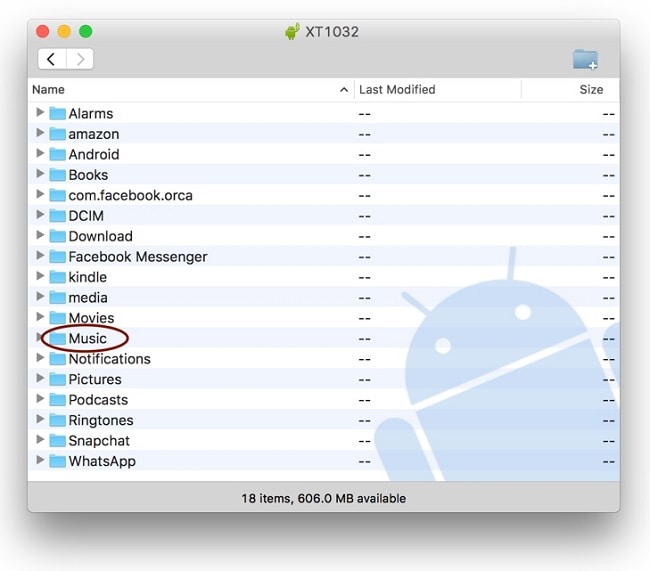
- Super goed! Je bent halverwege. Start iTunes op je Mac en voeg de nieuw overgezette muziek eraan toe. U kunt het vanuit de Finder naar iTunes slepen en neerzetten. Als alternatief kunt u ook naar de opties gaan en op ‘Bestanden toevoegen aan bibliotheek’ klikken. Op deze manier kunt u handmatig nieuwe muziek toevoegen aan uw iTunes-bibliotheek.
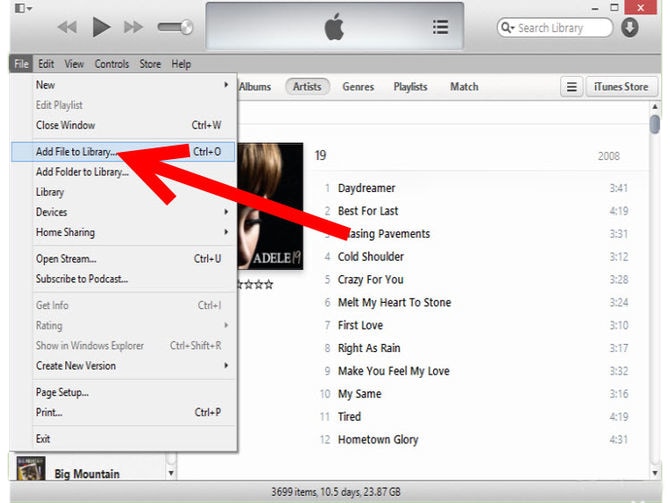
- Nadat u de nieuw toegevoegde muziek naar iTunes hebt overgebracht, sluit u uw doel-iPhone aan op het systeem en laat iTunes deze automatisch detecteren.
- Selecteer uw iPhone op de apparaten en ga naar het tabblad ‘Muziek’. Vanaf hier kunt u de opties ‘Muziek synchroniseren’ inschakelen. Selecteer de afspeellijsten en nummers die u wilt verplaatsen en klik op de knop ‘Toepassen’ om het proces te starten.
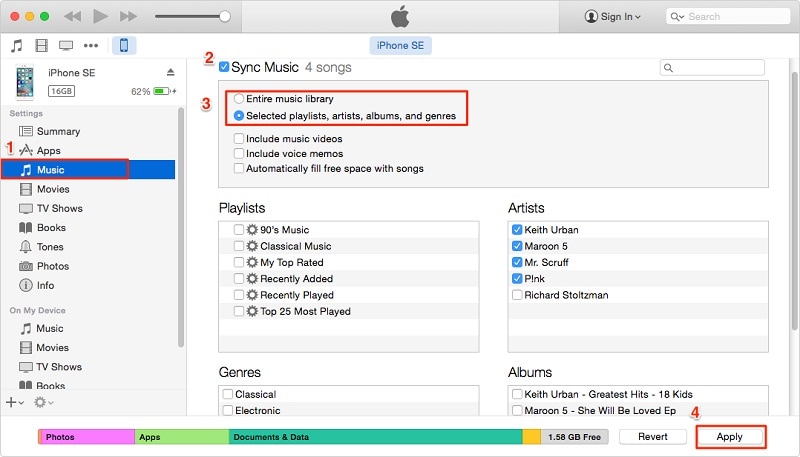
Onnodig te zeggen dat het proces een beetje ingewikkeld is. Bovendien kunt u ook te maken krijgen met compatibiliteitsproblemen tussen uw apparaten en iTunes. Om al dit ongewenste gedoe te voorkomen, kunt u eenvoudig de hulp van DrFoneTool-toepassingen gebruiken en moeiteloos muziek overbrengen van Android naar iPhone. Op deze manier kunt u leren hoe u muziek van Android naar iPhone kunt verzenden via iTunes en Android File Transfer.
Deel 4: Hoe streaming muziek overzetten van Android naar iPhone?
Tegenwoordig gebruiken veel mensen streamingdiensten zoals Apple Music, Google Play Music, Spotify, enz. om naar hun favoriete nummers te luisteren zonder ze te hoeven downloaden. Het mooie van deze streamingdiensten is dat je vanaf meerdere apparaten toegang hebt tot je muziek. Laten we bijvoorbeeld eens kijken naar het voorbeeld van Spotify.
Nadat u een afspeellijst op uw Spotify-account hebt gemaakt, kunt u deze vanaf elk ander apparaat openen. Je hebt zelfs toegang tot je muziek door de website te bezoeken, omdat deze wordt opgeslagen op de server van Spotify en niet op je apparaat zelf.
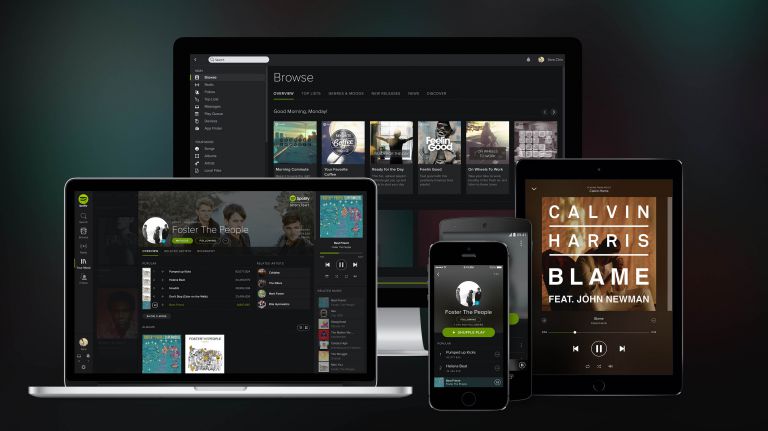
Als u overstapt van een Android naar een iPhone, kunt u deze stappen volgen om ervoor te zorgen dat uw Spotify-muziek niet verloren gaat.
- Start Spotify op uw Android-apparaat en ga naar het tabblad Afspeellijst. Vanaf hier kunt u een afspeellijst maken. Later kunt u ook uw favoriete nummers aan deze afspeellijst toevoegen. Je kunt zelfs meerdere afspeellijsten maken in de app.
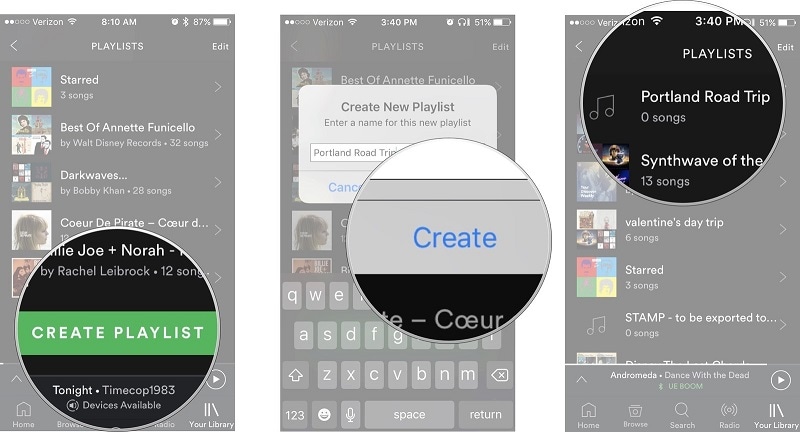
- Ontgrendel daarna je iPhone en ga naar de App Store. Zoek naar de muziekstreaming-app en download deze op je telefoon.
- Nadat u zich met uw inloggegevens hebt aangemeld bij uw Spotify-account, hebt u toegang tot ‘Mijn muziek’ en hebt u toegang tot al uw opgeslagen afspeellijsten.

Dezelfde oefening kan ook worden gevolgd voor alle andere streamingdiensten. Hoewel je je muziek kunt synchroniseren met deze streamingdiensten, worden de nummers die je offline beschikbaar hebt gemaakt hier niet vermeld. Daarom moet je ervoor zorgen dat je ze van tevoren in een afspeellijst hebt opgeslagen.
Als je weet hoe je muziek van Android naar iPhone kunt verplaatsen, kun je deze overgang eenvoudig maken. Ga je gang en kies een voorkeursoptie om muziek over te zetten van Android naar iPhone. Voor een overdracht van gegevens met één klik kunt u gebruik maken van DrFoneTool – Telefoonoverdracht, terwijl u een selectieve overdracht kunt maken, kunt u proberen DrFoneTool – Telefoonbeheer (Android). Beide zijn gebruiksvriendelijke en betrouwbare tools die u bij tal van gelegenheden van pas zullen komen.
Laatste artikels

